windows更改地区 Win10怎么更改国家或地区设置
更新时间:2024-05-27 10:10:05作者:xtliu
在使用Windows 10操作系统时,有时候我们需要更改国家或地区设置以适应不同的需求,无论是因为需要调整时区、货币单位或者语言偏好,更改地区设置都是非常重要的。在Windows 10中,更改国家或地区设置并不复杂,只需要几个简单的步骤即可完成。通过更改地区设置,可以让我们的操作系统更加个性化,同时也能提高我们在使用Windows 10时的效率和舒适度。接下来让我们一起来了解一下如何在Windows 10中更改国家或地区设置吧!
方法如下:
1.首先点击桌面最右下角的【信息】图标
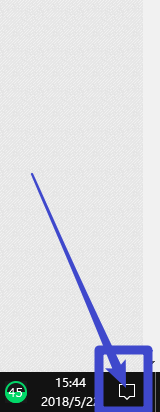
2.点击选择【所以设置】
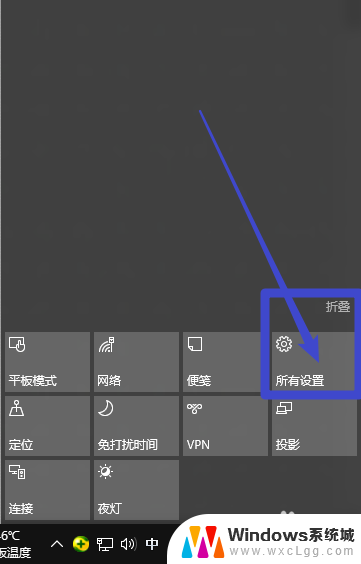
3.进入win10设置界面,点击【时间和语言】
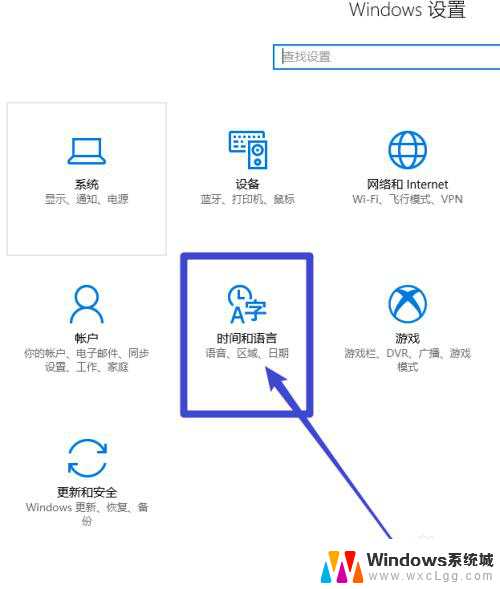
4.点击左边的【区域和语言】

5.然后就进入了区域和语言设置,可以看到目前选择中国,所以会提供中国本地内容
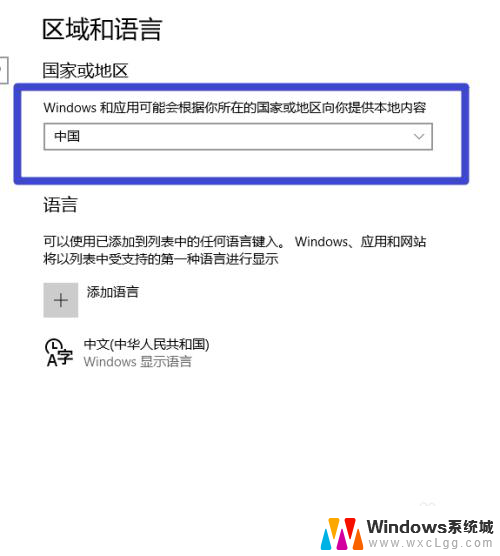
6.点击可以进行自由切换国家或地区(区域)(系统还是中文,只是win10商店内容发生变化等)
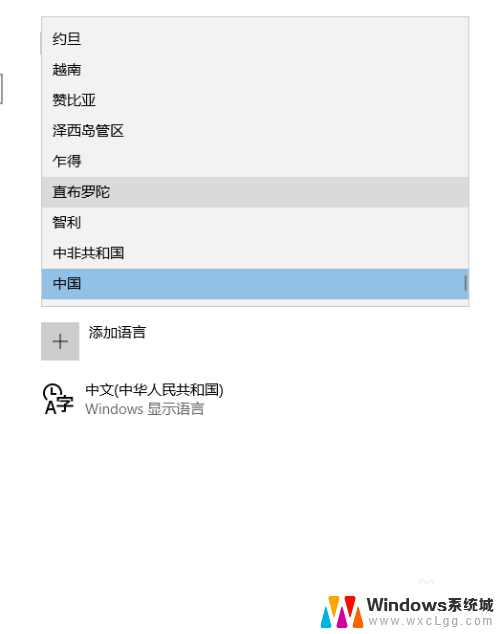
以上就是关于Windows更改地区的全部内容,如果遇到相同情况的用户,可以按照以上方法来解决。
windows更改地区 Win10怎么更改国家或地区设置相关教程
-
 怎么更改电脑本地账户名 Win10本地用户账户名称更改步骤
怎么更改电脑本地账户名 Win10本地用户账户名称更改步骤2024-05-10
-
 win10更换电脑ip地址 win10系统如何更改电脑IP地址
win10更换电脑ip地址 win10系统如何更改电脑IP地址2023-09-23
-
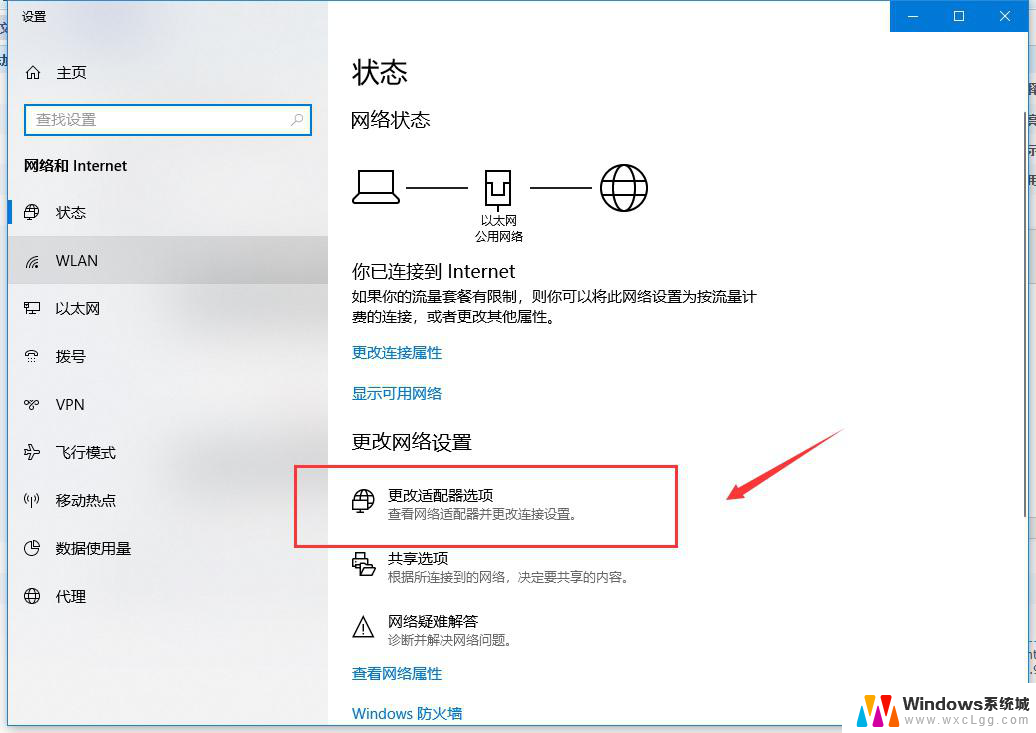 win10 更改dns Win10 DNS地址修改教程
win10 更改dns Win10 DNS地址修改教程2024-03-24
-
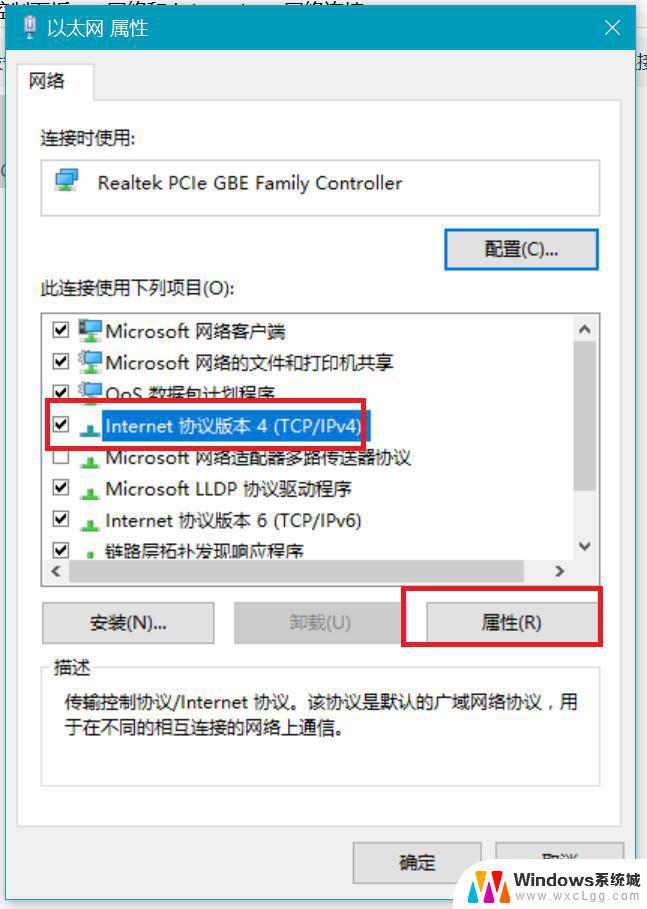 更改ip地址win10 win10电脑如何修改IP地址
更改ip地址win10 win10电脑如何修改IP地址2023-09-11
-
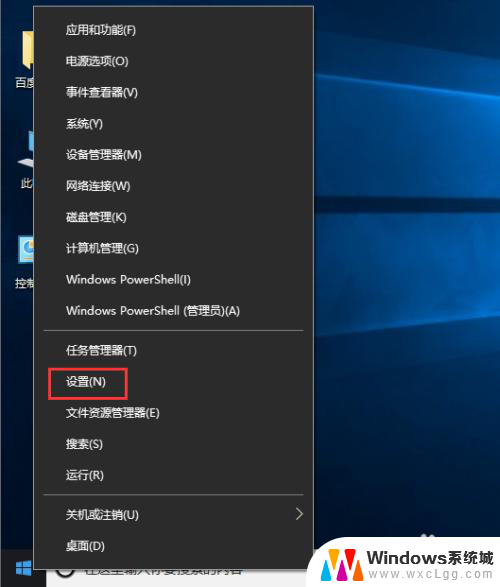 win10更改ip地址 Windows10如何手动修改IP地址
win10更改ip地址 Windows10如何手动修改IP地址2024-02-25
-
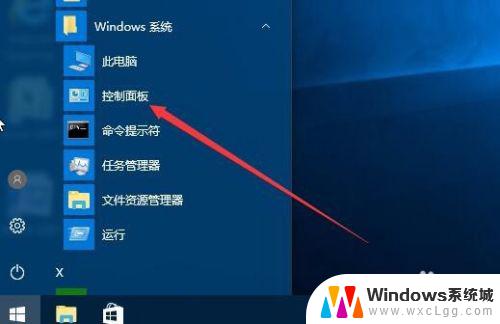 win10如何更改本地账户名字 Win10怎么改变本地用户账户的名称
win10如何更改本地账户名字 Win10怎么改变本地用户账户的名称2023-10-27
- win10改ipv4地址 Windows 10 IPv4地址设置教程
- windows10ip地址怎么改 Windows10如何修改IP地址设置
- win10怎么隐藏分区 Win10怎么隐藏本地磁盘
- win10如何修改自己的ip地址 win10电脑IP地址修改方法
- win10怎么更改子网掩码 Win10更改子网掩码步骤
- 声卡为啥没有声音 win10声卡驱动正常但无法播放声音怎么办
- win10 开机转圈圈 Win10开机一直转圈圈无法启动系统怎么办
- u盘做了系统盘以后怎么恢复 如何将win10系统U盘变回普通U盘
- 为什么机箱前面的耳机插孔没声音 Win10机箱前置耳机插孔无声音解决方法
- windows10桌面图标变白了怎么办 Win10桌面图标变成白色了怎么解决
win10系统教程推荐
- 1 win10需要重新激活怎么办 Windows10过期需要重新激活步骤
- 2 怎么把word图标放到桌面上 Win10如何将Microsoft Word添加到桌面
- 3 win10系统耳机没声音是什么原因 电脑耳机插入没有声音怎么办
- 4 win10怎么透明化任务栏 win10任务栏透明效果怎么调整
- 5 如何使用管理员身份运行cmd Win10管理员身份运行CMD命令提示符的方法
- 6 笔记本电脑连接2个显示器 Win10电脑如何分屏到两个显示器
- 7 window10怎么删除账户密码 Windows10删除管理员账户
- 8 window10下载游戏 笔记本怎么玩游戏
- 9 电脑扬声器不能调节音量大小 Win10系统音量调节功能无法使用
- 10 怎么去掉桌面上的图标 Windows10怎么删除桌面图标